笔记本win10usb鼠标突只能用左键支出是右键功能 Windows 10系统鼠标左键变右键怎么办
近日不少Win10系统用户反映他们的笔记本电脑连接USB鼠标后,发现鼠标只能用左键支出右键的功能,这种问题让用户感到困惑和不便。在Windows 10系统中,鼠标左键被错误地识别为右键,导致无法正常使用右键功能。面对这种情况,我们应该怎么办呢?接下来我们将针对这个问题进行一些解析和解决方案的探讨。
操作方法:
1.Windows 10系统鼠标左键和右键功能互换问题的解决方法
方法一:
进入控制面板 - 鼠标;
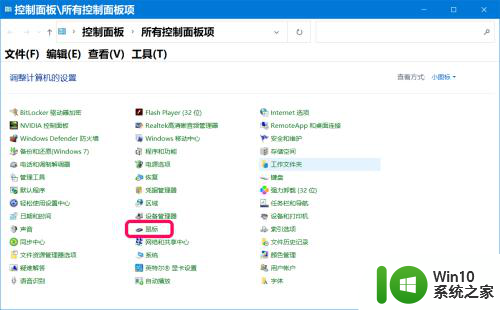
2.在打开的 鼠标 属性窗口中,我们看到:
鼠标键配置
☑切换主要和次要的按钮(S)
选择此复选框来将右按钮设成如选择和拖放等主要性能使用(即右键变成左键)。
注意观察鼠标图右键颜色深一些。
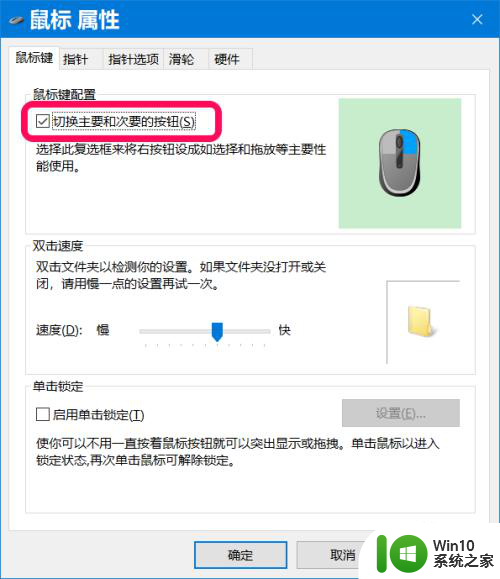
3.点击此复选框,去年框中的小勾,再点击:应用 - 确定,此时鼠标应该已左右键互换了。
注意观察鼠标图左键颜色深一些。
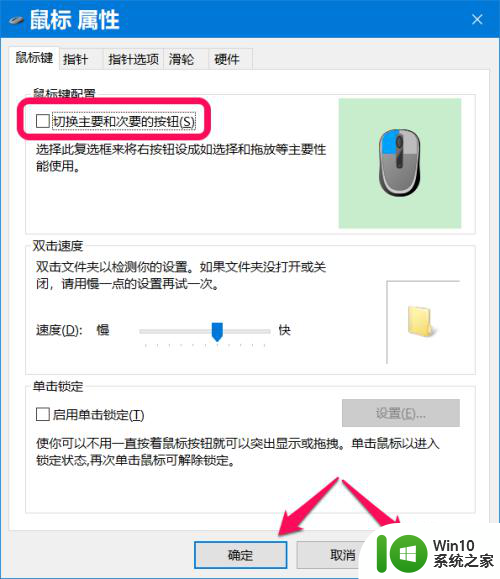
4.方法二:
进入Windows 设置,点击【设备】- 蓝牙、打印机、鼠标;
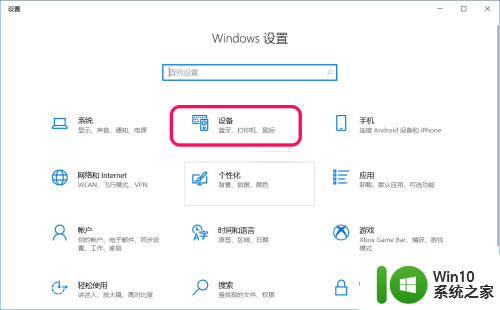
5.在打开的设备窗口中,我们点击窗口左侧的【鼠标】;
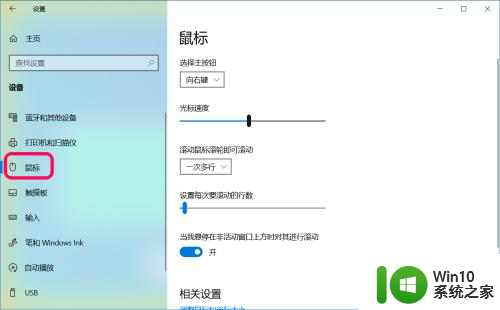
6.在鼠标对应的右侧窗口中,我们看到:
鼠标 - 选择主按纽 - 向右键
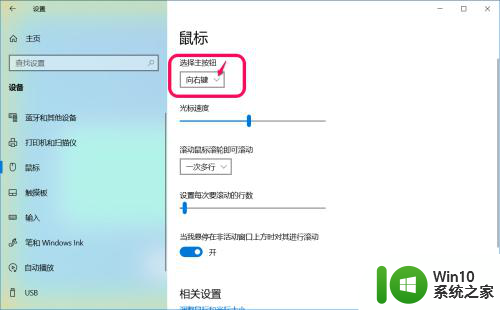
7.点击框中的小【√】,在下拉菜单中点击 向左键 ;
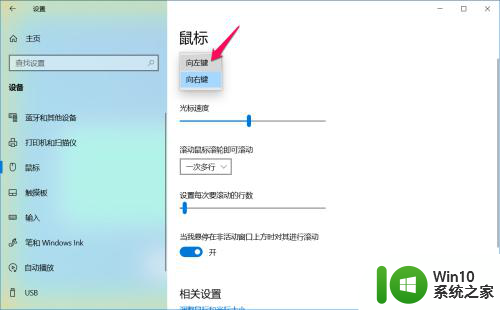
8.当 选择主按钮 框中为 向左键 时,鼠标左右键的功能应该互换了。
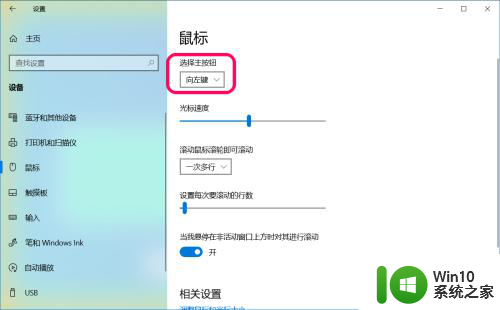
9.PS:一个使用鼠标复制文字的小技巧。
鼠标在Windows 10系统中全选字符时有一个非常快速的方法。我们使用鼠标左键点击一下文章最前面的一个字符,然后移动到文章的最后一个字符。按下键盘上的 Shift 键,再用鼠标左键点击一下最后一个字符,你会发现,此时已全选了所有的文字,且不论文章有多长,不信就试试看。
10.以上即:Windows 10系统鼠标左键和右键功能互换问题的解决方法,供朋友们参考和使用。
以上就是笔记本win10usb鼠标突然只能用左键而不能使用右键功能的全部内容,如果出现这种现象的小伙伴们不妨根据小编的方法来解决,希望能够对大家有所帮助。
笔记本win10usb鼠标突只能用左键支出是右键功能 Windows 10系统鼠标左键变右键怎么办相关教程
- win10如何更改鼠标左右键 win10如何修改鼠标左右键功能
- win10设置鼠标左右键对调的方法 win10鼠标左右键功能互换设置步骤
- win10鼠标可以移动左右键失灵修复方法 win10鼠标左右键失灵但能动是什么原因造成的
- win10右键在左边 win10 鼠标右键菜单在左侧怎么改回右侧
- 苹果笔记本电脑双系统win10系统鼠标右键不起作用是什么原因 苹果笔记本电脑双系统win10系统鼠标右键无法点击怎么解决
- win10鼠标左键没反应怎么办 win10鼠标左键失效解决方法
- win10右击在左边 win10鼠标右键菜单左边显示恢复方法
- win10鼠标左键怎么不能拖动文件怎么办 win10鼠标左键不能拖动文件的解决方法
- win10 20h2鼠标右键菜单在左边改回右边的步骤 Win10 20H2桌面右键菜单在左边怎么改回右边
- win10笔记本触控板左右键失灵如何修复 win10触控板的左右键不能使用怎么办
- win10鼠标右键不灵敏处理办法 Win10鼠标右键延迟怎么解决
- 如何解决win10笔记本鼠标右键刷新一直转圈的问题 win10笔记本鼠标右键刷新卡顿解决方法
- 蜘蛛侠:暗影之网win10无法运行解决方法 蜘蛛侠暗影之网win10闪退解决方法
- win10玩只狼:影逝二度游戏卡顿什么原因 win10玩只狼:影逝二度游戏卡顿的处理方法 win10只狼影逝二度游戏卡顿解决方法
- 《极品飞车13:变速》win10无法启动解决方法 极品飞车13变速win10闪退解决方法
- win10桌面图标设置没有权限访问如何处理 Win10桌面图标权限访问被拒绝怎么办
win10系统教程推荐
- 1 蜘蛛侠:暗影之网win10无法运行解决方法 蜘蛛侠暗影之网win10闪退解决方法
- 2 win10桌面图标设置没有权限访问如何处理 Win10桌面图标权限访问被拒绝怎么办
- 3 win10关闭个人信息收集的最佳方法 如何在win10中关闭个人信息收集
- 4 英雄联盟win10无法初始化图像设备怎么办 英雄联盟win10启动黑屏怎么解决
- 5 win10需要来自system权限才能删除解决方法 Win10删除文件需要管理员权限解决方法
- 6 win10电脑查看激活密码的快捷方法 win10电脑激活密码查看方法
- 7 win10平板模式怎么切换电脑模式快捷键 win10平板模式如何切换至电脑模式
- 8 win10 usb无法识别鼠标无法操作如何修复 Win10 USB接口无法识别鼠标怎么办
- 9 笔记本电脑win10更新后开机黑屏很久才有画面如何修复 win10更新后笔记本电脑开机黑屏怎么办
- 10 电脑w10设备管理器里没有蓝牙怎么办 电脑w10蓝牙设备管理器找不到
win10系统推荐
- 1 番茄家园ghost win10 32位官方最新版下载v2023.12
- 2 萝卜家园ghost win10 32位安装稳定版下载v2023.12
- 3 电脑公司ghost win10 64位专业免激活版v2023.12
- 4 番茄家园ghost win10 32位旗舰破解版v2023.12
- 5 索尼笔记本ghost win10 64位原版正式版v2023.12
- 6 系统之家ghost win10 64位u盘家庭版v2023.12
- 7 电脑公司ghost win10 64位官方破解版v2023.12
- 8 系统之家windows10 64位原版安装版v2023.12
- 9 深度技术ghost win10 64位极速稳定版v2023.12
- 10 雨林木风ghost win10 64位专业旗舰版v2023.12